Είμαι σε ένα πρόγραμμα Gigabit internet από την Xfinity, με δίκτυο Wi-Fi και ένα αρκετά high-end modem για εκκίνηση.
Θα σκεφτόσαστε, λοιπόν, ακόμη και με εξοπλισμό προηγμένης τεχνολογίας και πακέτα Διαδικτύου, δεν θα υπήρχαν προβλήματα, και εγώ το έκανα.
Είχα παίξει μερικά Call of Duty στο Xbox μου και διασκέδαζα όταν ξαφνικά το παιχνίδι σταμάτησε να ανταποκρίνεται στις εισαγωγές μου.
Διορθώθηκε αμέσως, αλλά το πρόβλημα επανήλθε τυχαία και συχνά έκανε το παιχνίδι να μην μπορεί να παιχτεί.
Έλεγξα το δίκτυό μου και, όπως περίμενα, υπήρξαν εμφανείς ενδείξεις αιχμών καθυστέρησης καθ' όλη τη διάρκεια αυτής της περιόδου.
Έπρεπε να μάθω γιατί συνέβαινε και να το διορθώσω και να συνεχίσω το χαλαρωτικό μου Σαββατοκύριακο.
Για να το κάνω αυτό, πήγα σε μερικά φόρουμ χρηστών και στους ιστότοπους υποστήριξης του ISP μου, όπου μπόρεσα να καταλάβω ποιο ήταν το πρόβλημά μου και να το διορθώσω.
Συγκέντρωσα όλα όσα είχα βρει, σε συνδυασμό με ό,τι λειτούργησε για άλλους ανθρώπους, για να φτιάξω αυτόν τον οδηγό, ώστε να μπορείτε να διορθώσετε το Διαδίκτυό σας εάν αντιμετωπίζετε πολλές αιχμές καθυστέρησης.
Οι αιχμές καθυστερήσεων στο Διαδίκτυο προκαλούνται συνήθως από μια διαδικασία υψηλού εύρους ζώνης που μπορεί να εκτελείται στο παρασκήνιο του παιχνιδιού σας. Για να διορθώσετε τις αιχμές καθυστερήσεων, κλείστε αυτά τα προγράμματα και μην κάνετε ροή ή λήψη μεγάλων αρχείων κατά την αναπαραγωγή.
Διαβάστε παρακάτω για να μάθετε πώς μπορείτε να ενημερώσετε και να επανεγκαταστήσετε τα προγράμματα οδήγησης του δικτύου σας, καθώς και τεχνογνωσία και γιατί πρέπει να επαναφέρετε τον δρομολογητή σας, εάν έχετε πραγματικά κακή καθυστέρηση.
Γιατί το Ping μου εκτινάσσεται;


Ο λανθάνοντας χρόνος ή το ping επηρεάζεται από διάφορα πράγματα, όπως αυτό που εκτελείτε στο παρασκήνιο, πώς έχει ρυθμιστεί ο δρομολογητής σας και ποιο είναι το πρόγραμμα διαδικτύου σας, μεταξύ πολλών άλλων.
Οποιοδήποτε από αυτά μπορεί να πάει στραβά και, ως αποτέλεσμα, να επηρεάσει αρνητικά τον λανθάνοντα χρόνο σας, ο οποίος θα εμφανιστεί ως αιχμές καθυστέρησης στο παιχνίδι σας.
Εάν αντιμετωπίζετε αιχμές καθυστέρησης, μπορεί να βρείτε Το League of Legends αποσυνδέεται, ακόμα κι αν το Διαδίκτυό σας είναι καλά , το οποίο είναι πραγματικά ενοχλητικό, ειδικά αν βρίσκεστε σε αγώνα κατάταξης.
Μια αργή ή συμφόρηση σύνδεσης στο Διαδίκτυο είναι ένας από τους μεγαλύτερους λόγους για τους οποίους μπορεί να αντιμετωπίζετε αιχμές καθυστέρησης και αφού διαβάσετε αυτόν τον οδηγό, θα μάθετε πώς να διορθώσετε οποιοδήποτε πρόβλημα που μπορεί να προκαλεί αιχμές καθυστέρησης στα παιχνίδια σας.
Κλείσιμο διεργασιών φόντου
Ακόμα κι αν η ταχύτητα του διαδικτύου σας είναι αρκετά γρήγορη, άλλα προγράμματα και εφαρμογές θα αρχίσουν να υποφέρουν εάν μια εφαρμογή καταλαμβάνει πολύ από το εύρος ζώνης σας αποκλειστικά για τον εαυτό της.
Στην περίπτωση αυτή, το Adobe Creative Suite μου άρχισε να ενημερώνεται αυτόματα, κάτι που σχεδόν εξάντλησε το εύρος ζώνης μου, γεγονός που είχε ως αποτέλεσμα τις αιχμές του ping που είχα ενώ έπαιζα.
Για να κλείσετε διεργασίες παρασκηνίου που ενδέχεται να λαμβάνουν υπερβολικό εύρος ζώνης:
- Πατήστε Ctrl + Shift + Esc για να ανοίξετε τη Διαχείριση εργασιών.
- Κάντε κλικ στη στήλη με το όνομα Δίκτυο δύο φορές για να παραγγείλετε τις διαδικασίες σύμφωνα με τη χρήση του δικτύου τους.
- Κάντε δεξί κλικ στη διαδικασία που χρησιμοποιεί το μεγαλύτερο εύρος ζώνης δικτύου, το οποίο δεν χρειάζεστε αυτήν τη στιγμή και επιλέξτε Τέλος εργασίας.
- Επαναλάβετε αυτό για κάθε διαδικασία που πιστεύετε ότι χρησιμοποιεί περισσότερο εύρος ζώνης από όσο θα έπρεπε.
Αφού κλείσετε όλες τις διεργασίες στο παρασκήνιο, δοκιμάστε να παίξετε ξανά ένα παιχνίδι και δείτε εάν οι αιχμές της καθυστέρησης παραμένουν.
Παύση ροών ή λήψεων


Αυτό συμβαίνει στο ίδιο πνεύμα όπως είχα μιλήσει προηγουμένως για τις διαδικασίες παρασκηνίου.
Απενεργοποιήστε όλες τις ροές ή τις λήψεις που εκτελείτε αυτήν τη στιγμή σε οποιαδήποτε συσκευή του δικτύου σας.
Δεδομένου ότι η ροή και η λήψη είναι μερικές από τις εργασίες με τη μεγαλύτερη ένταση εύρους ζώνης εκεί έξω, το παιχνίδι σας θα αρχίσει να υποφέρει εάν είστε ενεργοί στο παρασκήνιο.
Οι αιχμές καθυστερήσεων θα επιδεινωθούν περαιτέρω, οι οποίες θα εμφανίζονται καθώς ο χαρακτήρας του παίκτη τηλεμεταφέρει παντού, χάρη στη σταθερή απώλεια πακέτων που συμβαίνει όταν δεν υπάρχει αρκετό εύρος ζώνης για να περάσουν όλα τα δεδομένα του παιχνιδιού.
Αφού απενεργοποιήσετε τις ροές και τις λήψεις σε προγράμματα που δεν χρησιμοποιείτε κατά τη διάρκεια του παιχνιδιού, δοκιμάστε να δείτε εάν οι αιχμές της καθυστέρησης επανέρχονται.
Χρησιμοποιήστε ένα VPN


Το VPN μερικές φορές χτυπιέται ή χάνεται όταν χρησιμοποιείται με παιχνίδια, αλλά έχει λειτουργήσει σε πολλούς ανθρώπους, επομένως αξίζει να το ελέγξετε.
Δεν χρειάζεται ένα VPN με εστίαση στα παιχνίδια και θα το κάνει οποιοδήποτε VPN, όπως το Windscrib ή το ExpressVPN.
Εγκαταστήστε την εφαρμογή VPN στον υπολογιστή σας, εγγραφείτε στην υπηρεσία και συνδεθείτε σε έναν διακομιστή που βρίσκεται πλησιέστερα σε εσάς.
Δοκιμάστε να παίξετε το παιχνίδι για να δείτε αν οι αιχμές της καθυστέρησης εξακολουθούν να υπάρχουν.
Εάν ναι, δοκιμάστε να συνδέσετε την εφαρμογή VPN σε μια περιοχή που βρίσκεται πιο κοντά στους διακομιστές του παιχνιδιού.
Για παράδειγμα, εάν ζείτε στη Δυτική περιοχή των ΗΠΑ και παίζετε σε διακομιστές Ανατολικών ΗΠΑ, δοκιμάστε να συνδέσετε το VPN σε έναν διακομιστή στην ανατολική περιοχή των ΗΠΑ.
Δοκιμάστε το παιχνίδι ξανά και δείτε αν η κατάσταση έχει βελτιωθεί.
Χρησιμοποιήστε το ExitLag
Αντί να χρησιμοποιείτε ένα VPN, το οποίο είναι πιο επικίνδυνο και μπορεί να πυροδοτήσει τον κώδωνα του κινδύνου σε συστήματα κατά της εξαπάτησης εντός του παιχνιδιού, χρησιμοποιώντας ένα ειδικό λογισμικό όπως ExitLag μπορεί να σας κρατήσει στην ασφαλή πλευρά.
Ωστόσο, το ExitLag είναι μια πληρωμένη υπηρεσία, αλλά δεδομένου ότι είναι πιο αποτελεσματική στη δρομολόγηση της κυκλοφορίας μόνο από τα παιχνίδια σας, είναι καλύτερο από τα VPN όταν πρόκειται για τη μείωση της καθυστέρησης και της καθυστέρησης.
Το λογισμικό συνδέει τον υπολογιστή σας με τους διακομιστές τους, οι οποίοι βρίσκουν αυτόματα την καλύτερη δυνατή διαδρομή που πρέπει να ακολουθήσει η σύνδεσή σας για να έχει τον μικρότερο χρόνο καθυστέρησης.
Υπάρχει ένα δωρεάν πρόγραμμα που θα σας επιτρέψει να το δοκιμάσετε και να δείτε αν διορθώνει την καθυστέρηση και τα 6,50 $ ανά μήνα μετά τη λήξη της δοκιμαστικής περιόδου.
Έχει μια μεγάλη λίστα συμβατών παιχνιδιών, από τα πιο δημοφιλή μέχρι τους πιο σκοτεινούς τίτλους.
Εγκαταστήστε το λογισμικό και συνδεθείτε με τον λογαριασμό σας για να αρχίσετε να χρησιμοποιείτε τις δυνατότητές του.
Ρυθμίστε τον διακομιστή που βρίσκεται πιο κοντά σας κάτω από το παιχνίδι που παίζετε αυτήν τη στιγμή και ξεκινήστε το παιχνίδι.
Το ExitLag θα σας συνδέσει αυτόματα με τους διακομιστές του παιχνιδιού χρησιμοποιώντας τη συντομότερη διαδρομή.
Ενημέρωση προγραμμάτων οδήγησης δικτύου
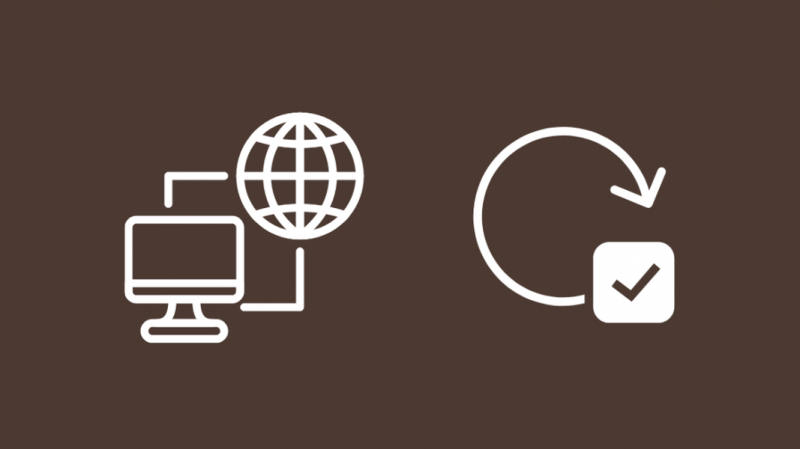
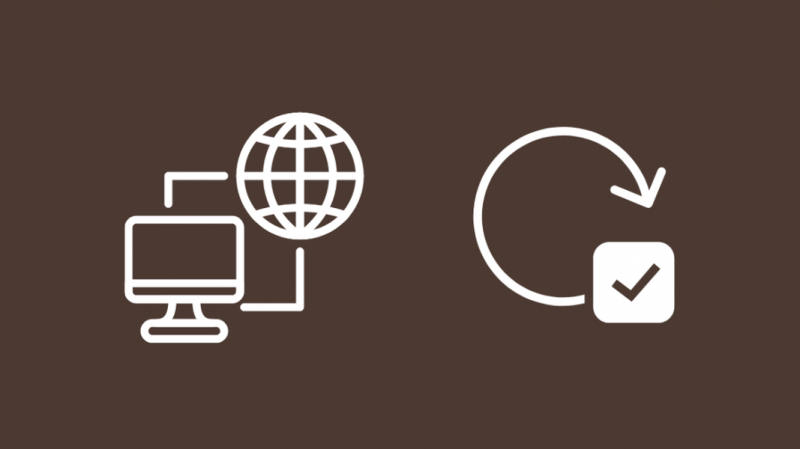
Τα προγράμματα οδήγησης λειτουργούν ως ενδιάμεσοι μεταξύ του υλικού του δικτύου σας, όπως ένας δρομολογητής ή ένα μόντεμ, και του υπολογιστή σας και τα αφήνουν να επικοινωνούν μεταξύ τους.
Όπως με κάθε λογισμικό, τα προγράμματα οδήγησης είναι επίσης επιρρεπή σε σφάλματα ή σφάλματα, αλλά μπορείτε να τα διορθώσετε πολύ εύκολα.
Απλά πρέπει να ενημερώσετε τα προγράμματα οδήγησης που έχετε ή να τα εγκαταστήσετε ξανά.
Για να ενημερώσετε τα προγράμματα οδήγησης του δικτύου σας:
- Τύπος Win Key + R για να ανοίξετε το πλαίσιο εκτέλεσης.
- Τύπος devmgmt.msc στο πλαίσιο κειμένου.
- Όταν ανοίξει η Διαχείριση Συσκευών, αναπτύξτε το Προσαρμογείς δικτύου .
- Κάντε δεξί κλικ στον προσαρμογέα δικτύου σας και επιλέξτε Ενημέρωση λογισμικού προγράμματος οδήγησης .
- Από τον οδηγό ενημέρωσης προγράμματος οδήγησης, επιλέξτε Αυτόματη αναζήτηση για ενημερωμένο λογισμικό προγραμμάτων οδήγησης .
- Ακολουθήστε τις υπόλοιπες οδηγίες από τον οδηγό για να ολοκληρώσετε την ενημέρωση του προγράμματος οδήγησης.
- Κάντε επανεκκίνηση του υπολογιστή σας μετά την ολοκλήρωση της ενημέρωσης.
Για να επανεγκαταστήσετε τα προγράμματα οδήγησης δικτύου:
- Τύπος Win Key + R για να ανοίξετε το πλαίσιο εκτέλεσης.
- Τύπος devmgmt.msc στο πλαίσιο κειμένου.
- Όταν ανοίξει η Διαχείριση Συσκευών, αναπτύξτε το Προσαρμογείς δικτύου .
- Κάντε δεξί κλικ στον προσαρμογέα δικτύου σας και επιλέξτε Απεγκατάσταση συσκευής ,
- Επιβεβαιώστε την προτροπή απεγκατάστασης.
- Για να εγκαταστήσετε ξανά το πρόγραμμα οδήγησης, κάντε κλικ στο κουμπί με την ετικέτα Σάρωση για αλλαγές υλικού από τη γραμμή στο επάνω μέρος της οθόνης.
- Η συσκευή θα εντοπιστεί αυτόματα και τα προγράμματα οδήγησης θα επανεγκατασταθούν.
- Επανεκκινήστε τον υπολογιστή αφού ολοκληρώσει την επανεγκατάσταση του προγράμματος οδήγησης.
Μετά την ενημέρωση ή την επανεγκατάσταση των προγραμμάτων οδήγησης δικτύου, ελέγξτε αν οι αιχμές καθυστερήσεων εξακολουθούν να υπάρχουν στο παιχνίδι.
Κάντε επανεκκίνηση του δρομολογητή σας
Μερικές φορές, τα σφάλματα στο λογισμικό του δρομολογητή μπορεί να εμφανιστούν ως αιχμές καθυστέρησης στο παιχνίδι σας, ειδικά εάν παίζετε σε σύνδεση Wi-Fi.
Ευτυχώς, η λήψη των περισσότερων από αυτά τα σφάλματα είναι αρκετά εύκολη. απλά πρέπει να επανεκκινήσετε τον δρομολογητή σας.
Για να το κάνετε αυτό, πρώτα απενεργοποιήστε τον δρομολογητή και αποσυνδέστε τον από τον τοίχο.
Στη συνέχεια, περιμένετε τουλάχιστον 15-20 δευτερόλεπτα πριν το συνδέσετε ξανά.
Αφού κάνετε επανεκκίνηση του δρομολογητή, δοκιμάστε να παίξετε μερικά παιχνίδια και δείτε αν οι αιχμές της καθυστέρησης επαναληφθούν.
Επαναφέρετε τον δρομολογητή σας
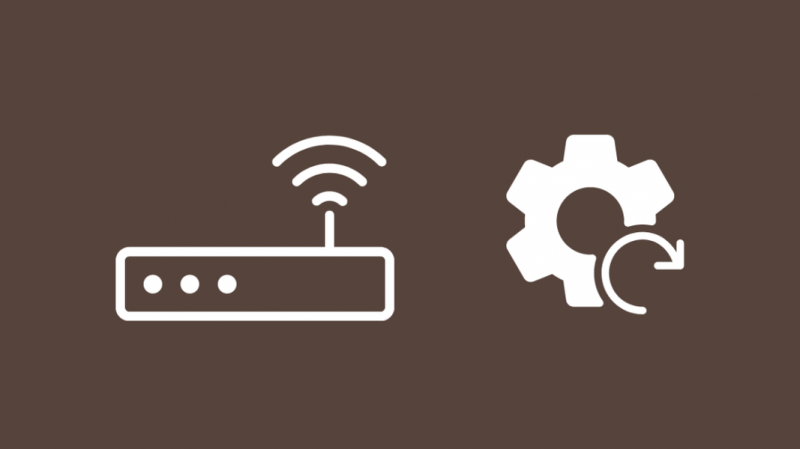
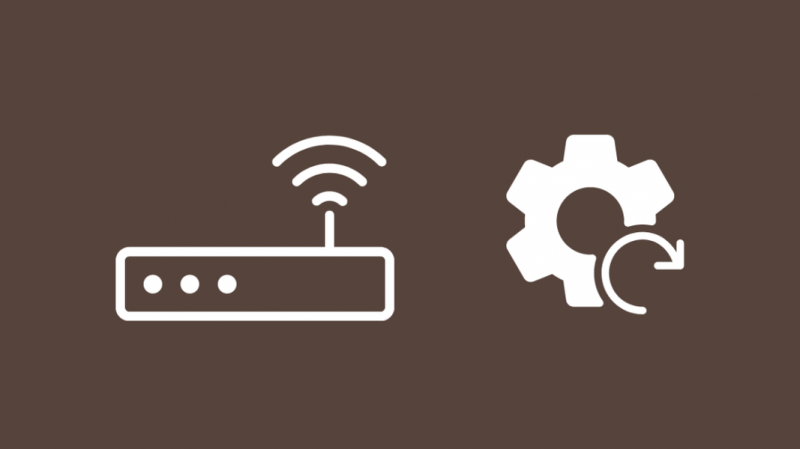
Ένας δρομολογητής λειτουργεί ως τελικό σημείο για τη σύνδεσή σας, η οποία περιλαμβάνει μια μεγάλη διαδρομή σε όλα τα δίκτυα που αποτελούν το Διαδίκτυο.
Η διαδρομή που ακολουθεί η σύνδεση μεταξύ εσάς και του διακομιστή του παιχνιδιού καθορίζεται ως επί το πλείστον από τον ISP σας και μερικές φορές μπορεί να διαρκέσει μεγαλύτερη διαδρομή από αυτή που χρειάζεται.
Η επαναφορά του δρομολογητή σας μπορεί να επαναφέρει τη σύνδεσή σας και να σας δώσει μια πιο βέλτιστη διαδρομή προς τους διακομιστές του παιχνιδιού.
Ο δρομολογητής κάθε ISP έχει τη δική του μέθοδο επαναφοράς, επομένως για να μάθετε πώς μπορείτε να επαναφέρετε τον δρομολογητή σας, ελέγξτε το εγχειρίδιό του ή καλέστε τον ISP σας για να μάθετε πώς.
Επικοινωνήστε με την υποστήριξη
Εάν κανένα από αυτά τα βήματα αντιμετώπισης προβλημάτων δεν λειτούργησε, υπάρχει ακόμα η δυνατότητα να επικοινωνήσετε με την υποστήριξη πελατών του ISP σας.
Πείτε τους ότι είχατε αιχμές καθυστέρησης στο παιχνίδι και μιλήστε τους για το τι έχετε προσπαθήσει μέχρι τώρα για να το διορθώσετε.
Τελικές σκέψεις
Υπάρχουν πολλοί παράγοντες που εμπλέκονται έχοντας καλό ping ή καθυστέρηση , και το αποτέλεσμα του να έχετε ένα υπέροχο ping στα παιχνίδια σας θα είναι η απουσία υστέρησης.
Προσπαθήστε να διατηρήσετε το ping σε χαμηλά επίπεδα μειώνοντας το εύρος ζώνης που χρησιμοποιούν άλλες συσκευές και προγράμματα είτε απενεργοποιώντας αυτές τις συσκευές είτε κλείνοντας αυτές τις διεργασίες.
Μπορείτε επίσης να συνδέσετε τον υπολογιστή παιχνιδιών ή την κονσόλα σας στο δρομολογητή σας με ένα καλώδιο ethernet για να έχετε πιο αξιόπιστη σύνδεση δικτύου, καθώς το ethernet είναι πάντα ταχύτερο από το Wi-Fi.
Εάν έχετε δρομολογητή που υποστηρίζει Wi-Fi Multimedia, απενεργοποιήστε τη λειτουργία και δείτε αν η υστέρηση και ο τραυλισμός εξαφανίζονται.
Μπορείτε επίσης να απολαύσετε το διάβασμα
- Τι είναι ένα καλό Ping; Deep Dive Into Latency [2021]
- Φιλτράρισμα NAT: Πώς λειτουργεί; Όλα όσα πρέπει να γνωρίζετε [2022]
- Είναι τα 300 Mbps καλά για παιχνίδια; [2021]
- Τι ταχύτητα μεταφόρτωσης χρειάζομαι για ροή στο Twitch;
- Είναι οι δρομολογητές πλέγματος καλοί για παιχνίδια; [2021]
Συχνές Ερωτήσεις
Γιατί το ping μου είναι τόσο υψηλό, αλλά το διαδίκτυο μου είναι καλό;
Το ping σας μπορεί να είναι υψηλό ανεξάρτητα από την ταχύτητά σας στο Διαδίκτυο όταν εκτελείται οποιαδήποτε άλλη διαδικασία έντασης εύρους ζώνης στο παρασκήνιο του παιχνιδιού σας.
Τι είναι το διαδικτυακό jitter;
Το jitter στο Διαδίκτυο είναι όταν το πακέτο που αποστέλλεται αντιμετωπίζει μια χρονική καθυστέρηση.
Αυτό είναι ως επί το πλείστον ένα ζήτημα που βασίζεται στη συμφόρηση και μπορεί να διορθωθεί είτε με επανεκκίνηση είτε με επαναφορά του δρομολογητή σας.
Είναι δυνατό το 0 ping;
Το μηδέν ping είναι το ιδανικό σενάριο για οποιοδήποτε δίκτυο, αλλά δεδομένου ότι τα δεδομένα πρέπει να ταξιδεύουν σε μια σύνδεση φυσικά, είναι αδύνατο στον πραγματικό κόσμο.
Είναι καλό τα υψηλότερα καρέ ανά δευτερόλεπτο (FPS);
Το υψηλότερο FPS σημαίνει πάντα ότι η εμπειρία που έχετε με ένα παιχνίδι θα είναι πολύ πιο ομαλή και θα πρέπει πάντα να προσπαθείτε να αξιοποιείτε στο έπακρο το υλικό σας, ειδικά αν παίζετε ανταγωνιστικό.
